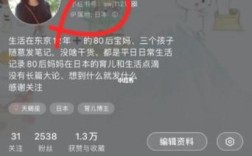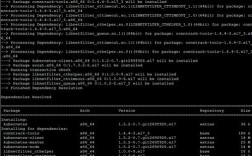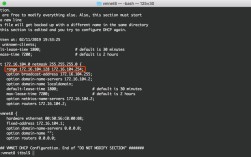在CentOS系统中设置IP地址是网络配置的基本操作之一,无论是为了确保服务器能够正常连接网络,还是为了满足特定的网络需求,掌握如何设置IP地址都是非常重要的,以下是详细的步骤和说明:
准备工作
1、检查系统状态:确保CentOS系统已正确安装并正常启动,可以通过查看系统日志(如/var/log/messages)来查找任何错误或异常。
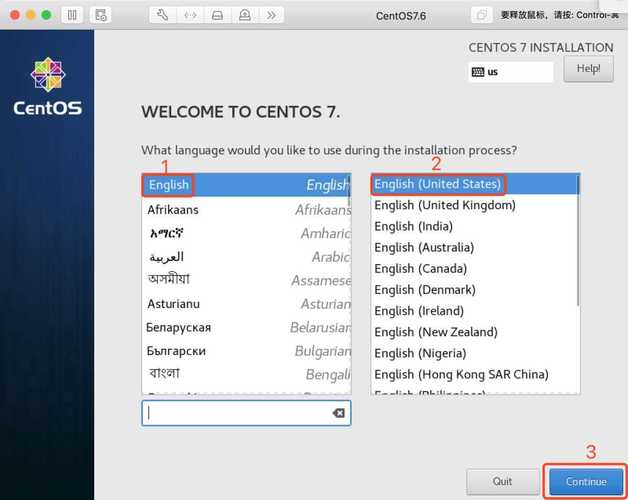
2、查看网络适配器:使用命令ifconfig a或ip addr来查看系统中的网络适配器,确认适配器有正确的名称(如eth0、ens33)并且状态为UP。
3、测试网络连接:使用命令ping <目标IP地址>来测试与其他设备的网络连接,如果能够接收到回复,表示网络连接正常。
4、查看当前配置:使用命令cat /etc/sysconfig/networkscripts/ifcfg<适配器名称>查看适配器的配置文件,确认当前的IP地址、子网掩码、网关等信息是否正确。
手动设置静态IP地址
1、编辑配置文件:以管理员身份使用编辑器(如vi或nano)打开网络适配器的配置文件,对于eth0适配器,可以使用以下命令编辑文件:sudo vi /etc/sysconfig/networkscripts/ifcfgeth0。
2、修改配置项:在配置文件中,找到以BOOTPROTO开头的行,并将其值更改为static,表示要使用静态IP地址,然后添加以下几行来配置所需的IP地址、子网掩码、网关和DNS服务器等信息:
IPADDR=<IP地址>
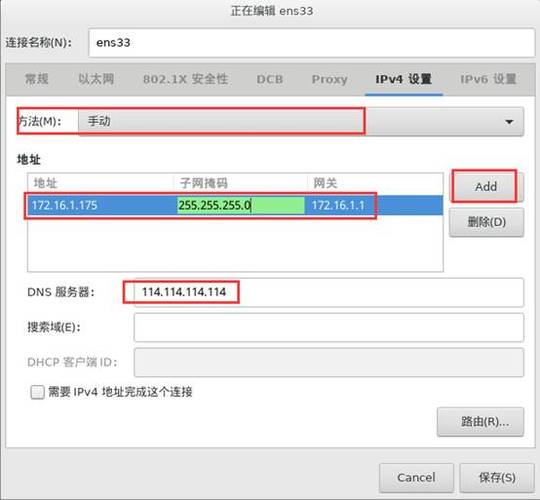
NETMASK=<子网掩码>
GATEWAY=<网关地址>
DNS1=<首选DNS服务器地址>
DNS2=<备用DNS服务器地址(可选)>
3、保存并退出:保存对配置文件的更改并关闭文件。
4、重启网络服务:使用命令sudo systemctl restart network来重新启动网络服务,使更改生效。
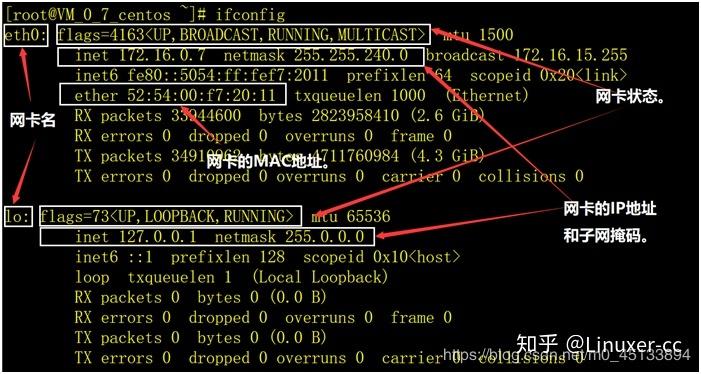
5、验证设置:通过使用ifconfig命令或ip addr命令来验证IP地址是否已成功设置。
自动分配IP地址(DHCP)
1、编辑配置文件:以管理员身份使用编辑器打开对应适配器的配置文件,对于eth0适配器,可以使用以下命令编辑文件:sudo vi /etc/sysconfig/networkscripts/ifcfgeth0。
2、修改配置项:在配置文件中,找到以BOOTPROTO开头的行,并将其值更改为dhcp,表示要使用DHCP自动分配IP地址,确保配置文件中没有手动设置IP地址、子网掩码、网关和DNS服务器等行,或者将其注释掉。
3、保存并退出:保存对配置文件的更改并关闭文件。
4、重启网络服务:使用命令sudo systemctl restart network来重新启动网络服务,使更改生效。
5、验证设置:通过使用ifconfig命令或ip addr命令来验证是否已成功获取到IP地址。
使用网络管理工具设置IP地址
除了手动设置外,还可以使用图形化工具(如nmtui)或命令行工具(如nmcli)来设置IP地址,这些工具提供了更直观和便捷的操作方式,适合不熟悉命令行操作的用户。
常见问题及解决方法
1、克隆虚拟机后IP地址不存在:可以尝试停止NetworkManager服务后开启network服务,或者尝试其他博客提到的方法。
2、使用NAT模式其他主机无法访问虚拟机的IP:需要将虚拟机的网络适配器设置为桥接模式,以使虚拟机类似作为一台“独立主机”。
CentOS设置IP地址的方法主要包括手动设置静态IP地址、自动分配IP地址(DHCP)以及使用网络管理工具设置IP地址,在设置过程中,需要注意确保操作系统和网络连接正常运行,并收集必要的网络信息,也需要了解可能导致IP地址设置不生效的常见问题及其解决方法。